

どーもっ!ゆきとです Humble Bundleのサブスクリプション型バンドル『Humble Choice』のご紹介です!!
Humble Choice(ハンブル チョイス)とは
海外有名バンドル販売ストアHumble Bundleが販売するサブスクリプション型(月刊定期購読型)のPCゲームバンドルです。バンドルによって本数は違いますがだいたい8本入ってる大変お得な期間限定バンドルですので欲しいゲームが入っていたら即、購入することをおすすめします。
また、チャリティーにも力を入れていてHumble Bundleで購入すると少しだけチャリティーに回ります


Humble Choice 詳細
名前に「Choice=選ぶ」と付いてますが現在は何も選びませんwww 以前はプランで入手できるゲーム数が違いましたが現在は1本化され提示された内容を全て入手できます。
全て入手できるのになぜか未だに1つ1つ自分で選ばないといけません… 無理矢理「Choice」を残してるとしか思えない💦 バンドルを受け取った時点で自動的に全て入手できるように早く変えて欲しい。
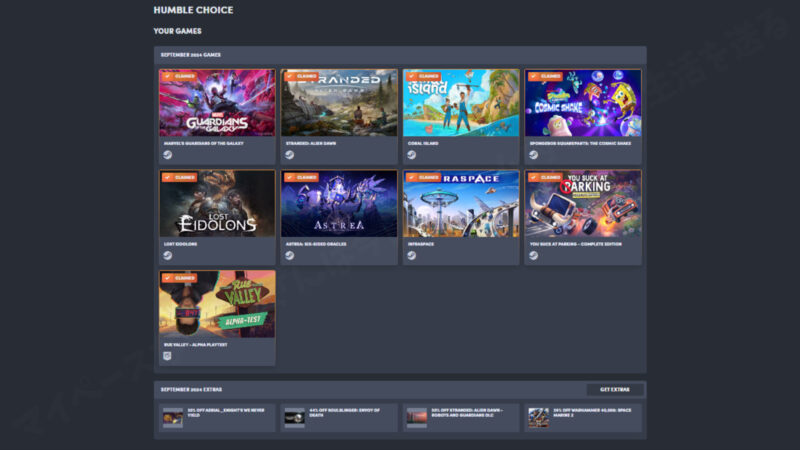
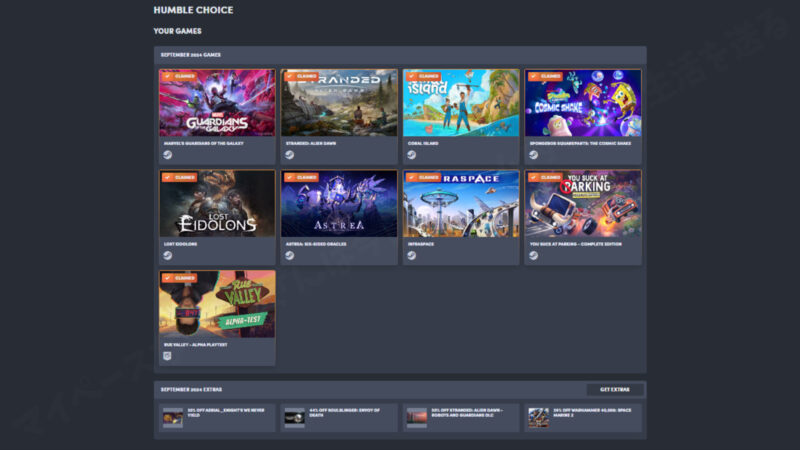
販売形態
サブスクリプション型(月刊定期購読)で申し込むと自身で購読を解除しない限り自動継続します。自動購入が確定するのはバンドル販売終了の1週間前(月の最終火曜日)なので継続利用しない場合は忘れずに契約を解除しておきましょう。
販売期間
販売開始は「太平洋標準時の第1火曜日AM10時」です。日本時間だと「翌日の第1水曜日AM3時」になります。サマータイム期間だとAM2時になりますのでご注意ください。販売期間は翌月の同時刻までの約1ヶ月間です。
販売金額
・月額プラン:$11.99(約1,739円)
12ヶ月だと$143.88(約20,863円)
・年額プラン:$129(約18,705円)
1ヶ月あたり$10.75(約1,559円)
他のゲームと抱き合わせ加入やブラックフライデー期間など稀にさらにお安く購入できる場合があります。
※計算レートは執筆時145円計算 常に変動するのでご購入の際はご自身で計算してください
バンドル内容
バンドル内容は毎月変わります。最近の収録本数はだいたい8本です。
月額$11.99(約1,739円)だと1本約$1.5(約218円)
年額$10.75(約1,559円)だと1本約$1.35(約196円)
と、ほぼ90%OFF以上で購入したような価格で購入することができるので基本的に損をすることはありません!!
通常バンドルやStore購入と同じでゲームキーで提供されます。ほとんどSteamキーですがSteam以外にEpic Games StoreやUplay、Battle.netなどのゲームキーが入る場合があります。購入前に確認できるのでしっかりと確認しましょう。
購読期間中の一時休止(スキップ)
欲しいゲームが無い場合は購読を一時停止(スキップ)することができます。この場合は購読契約を解除せずにバンドル購入を1ヶ月スキップすることができます。翌月になると自動で再開されるので忘れずに内容を確認しましょう。
スキップの期限も自動継続購入期限と同じくバンドル販売終了の1週間前(月の最終火曜日)になるのでそれまでに判断しましょう。
詳しくは「解約・一時休止(スキップ)・プラン変更」の項目をご参照ください。
購読ボーナス(おまけ)
Humble Choiceは購読することで各種ボーナスを受けられます。
- the Vault
- ストア割引クーポン
- 追加でサウンドトラック、アートブック、ゲームやDLC指定のストア割引クーポン
the Vault
ChoiceメンバーはHumble Appから50以上のDRM-freeゲームなどをダウンロード・プレイすることができます。
Humble App(Windowsのみ対応)から利用できます。Humble Storeなどブラウザから直接ダウンロードやプレイすることはできません。
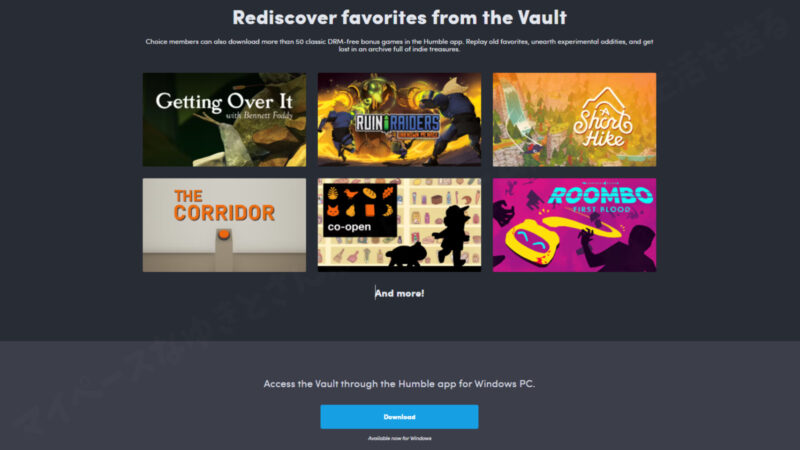
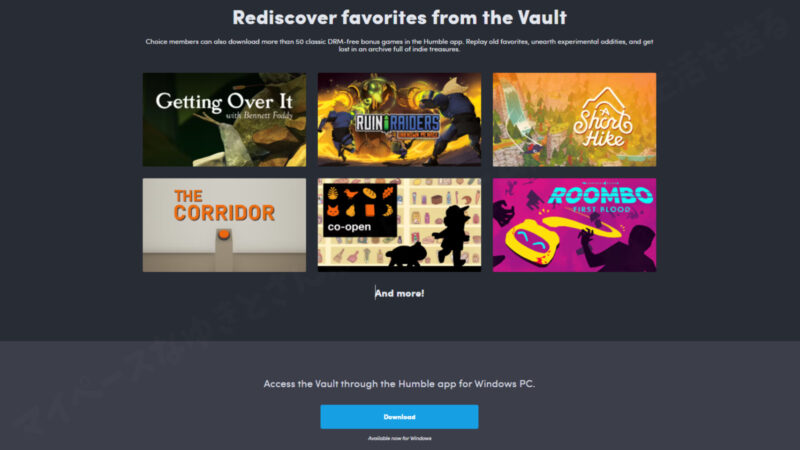
Humble Store割引
Store割引ボーナスはChoiceの継続期間により4段階に分かれており段階毎に割引率が異なります。休止すると継続期間がリセットされ割引率の一番低い10%割引からの再スタートになります。
- 1~2ヶ月:10%割引
- 3~5ヶ月:15%割引
- 6~11ヶ月:17%割引
- 12ヶ月以上:20%割引
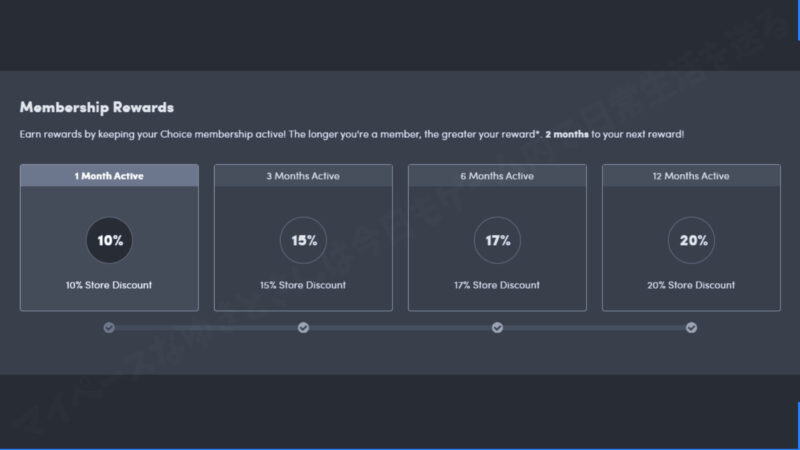
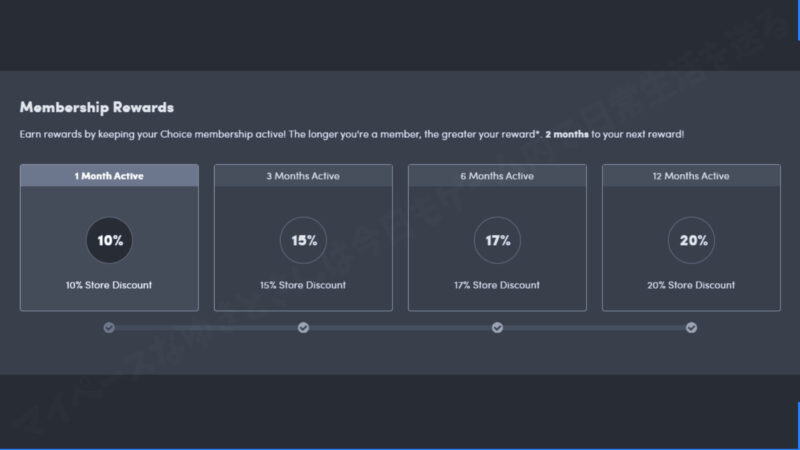
緑色の-25%表記がセールによる割引で橙色の-20%表記がChoiceメンバーのStore割引です
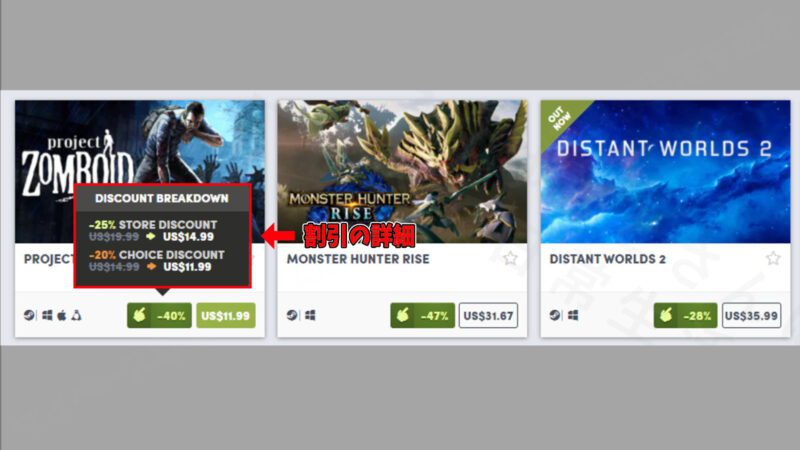
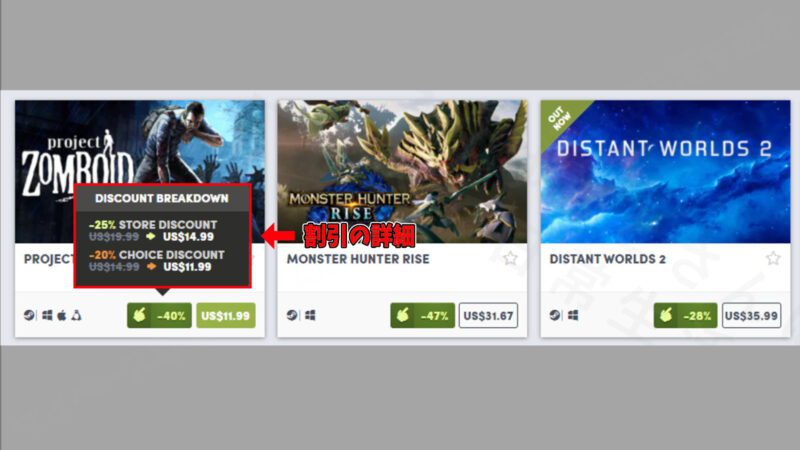
- ChoiceメンバーStore割引対象外のゲームもあります
- 特典対象ゲームでも割引率に制限があるゲームがあります。
例:Store割引20%割引を持っていても10%割引しか適用されないゲームもあると言うことです。
また、Store割引は寄付割合を変更することができます。割引率を減らして寄付率を高めることができるので寄付率を高めたい方はアカウントメニュー「Settings」内のHumble Choice欄にある「Rewards Allocation」で設定しましょう。
追加のボーナスアイテム
ゲームにプラスしてボーナスがもらえることがあります。ゲームの時もあればデジタルアートブックやサウンドトラック、割引クーポンだったりします。
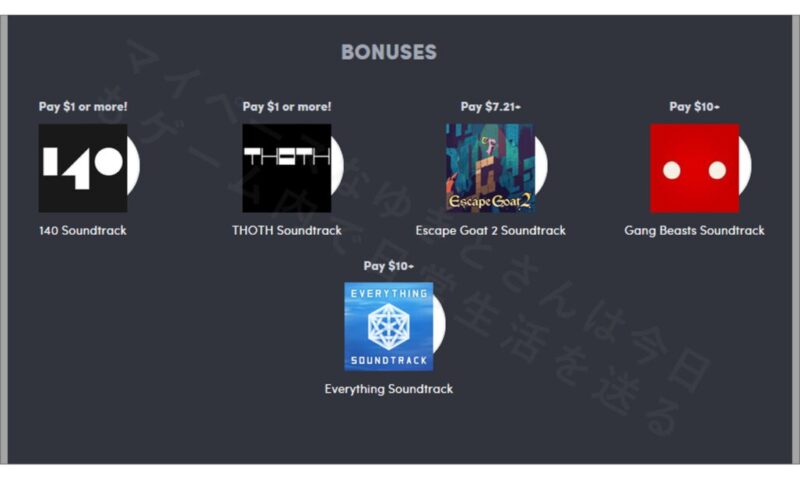
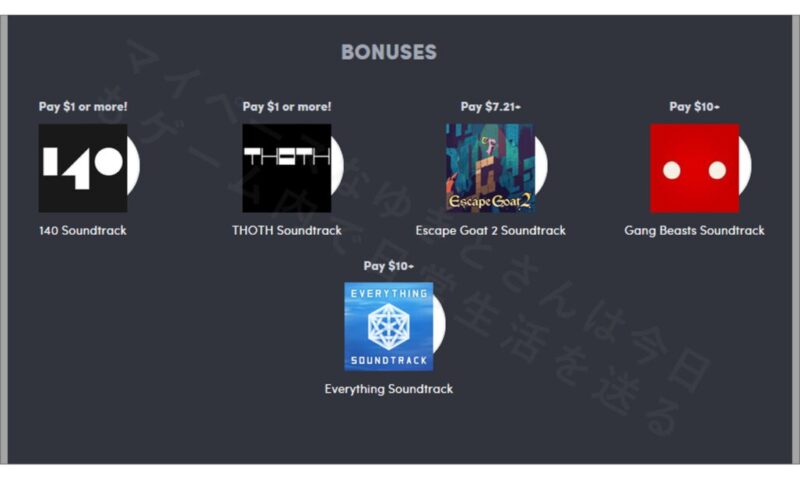
割引クーポンの場合、ゲームやDLC指定、新作ゲームなど縛りが付くことが多いです。


購入・解約・一時休止(スキップ)方法
購入
アカウント登録を済ませている方を対象に説明します。
まだ、アカウント登録をしていない方は下記「Humble Bundleの使い方」の記事を参考にアカウント登録を済ませてからこちらの説明をご覧ください。
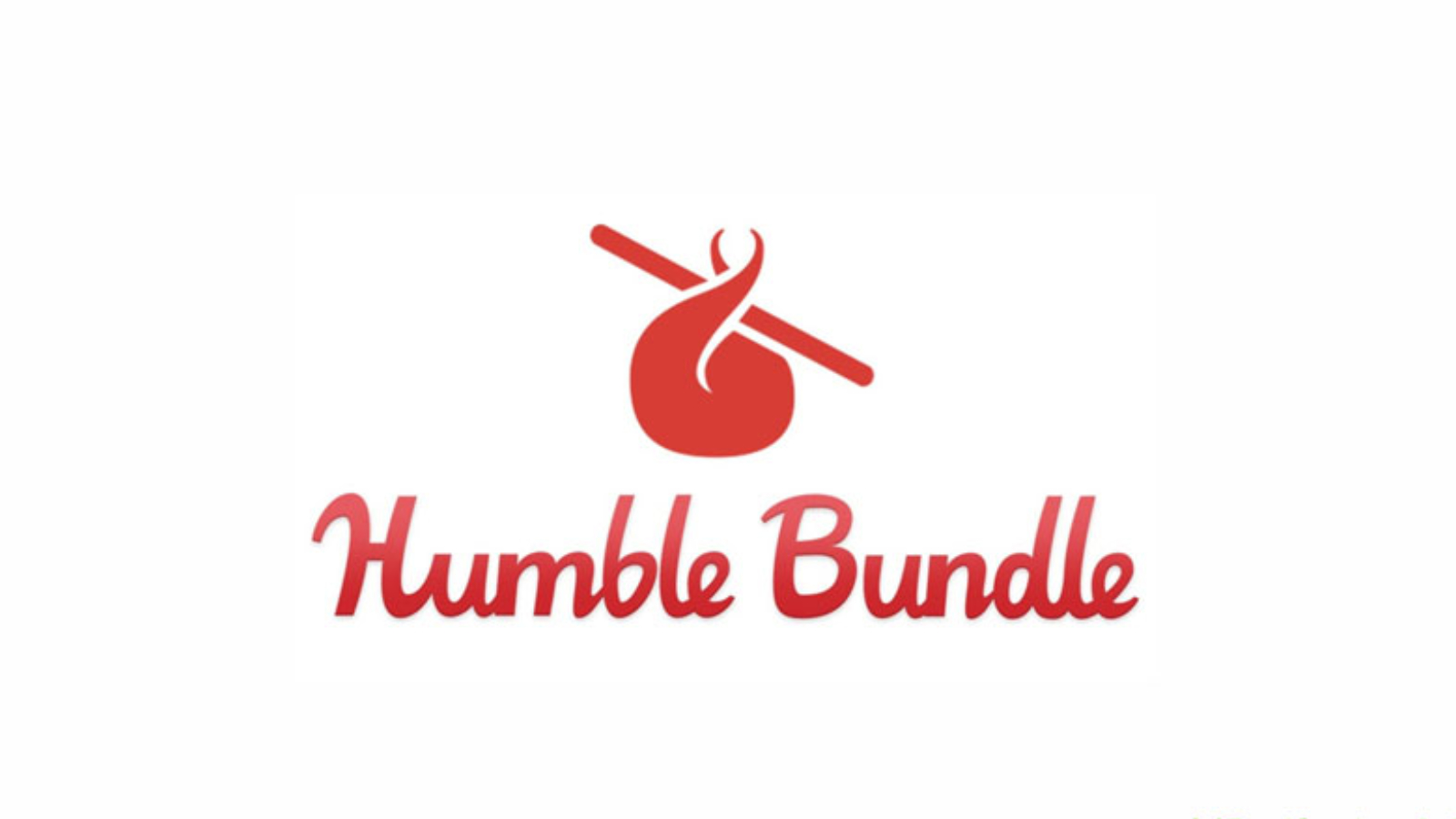
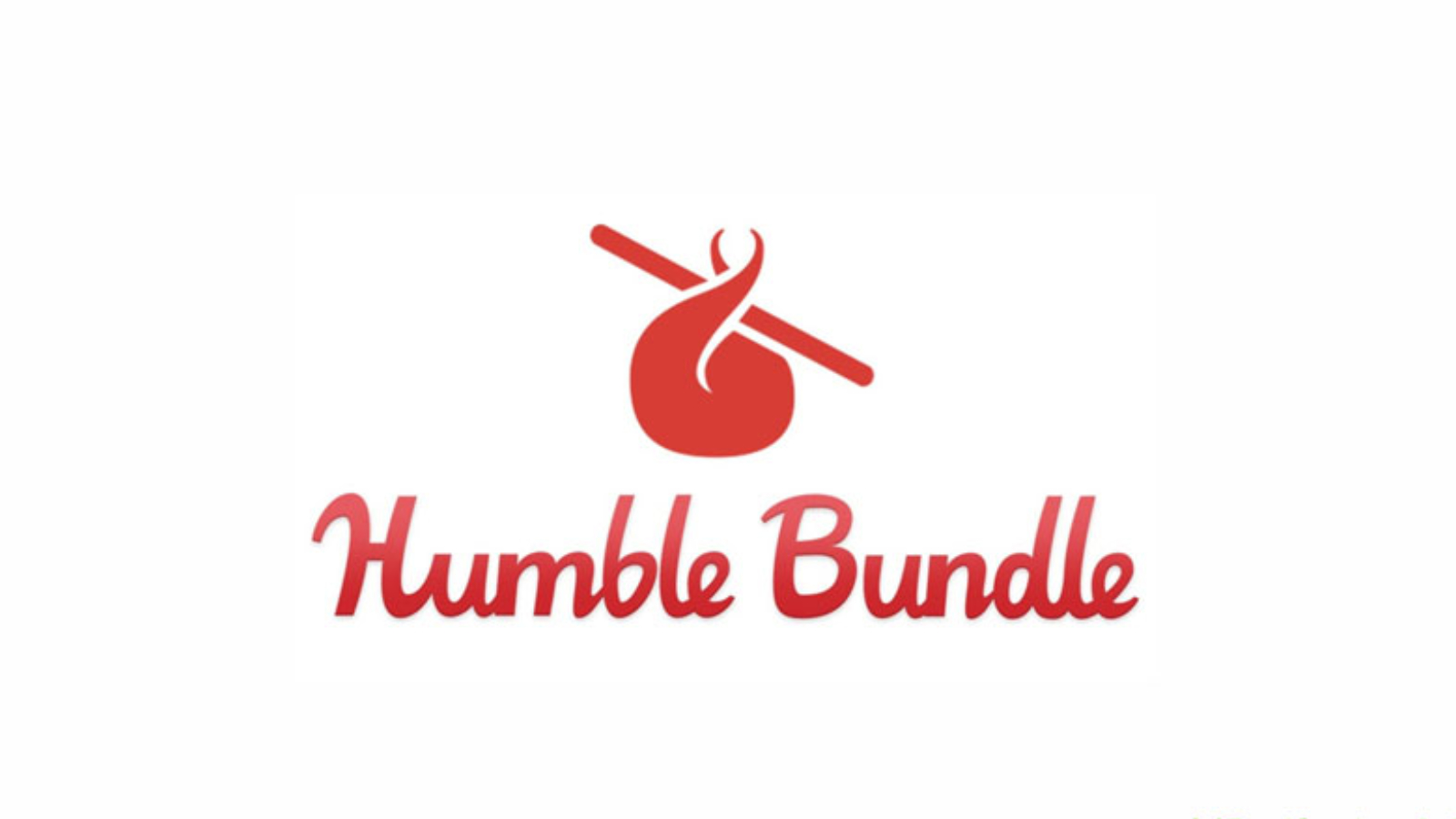
Humble Choiceのページでゲームをクリックすると下記の画面になります。購入する場合は「REJOIN」を選択します。
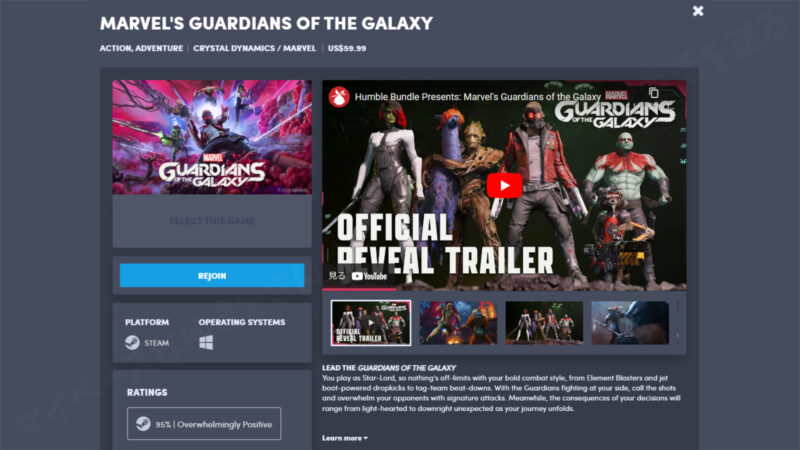
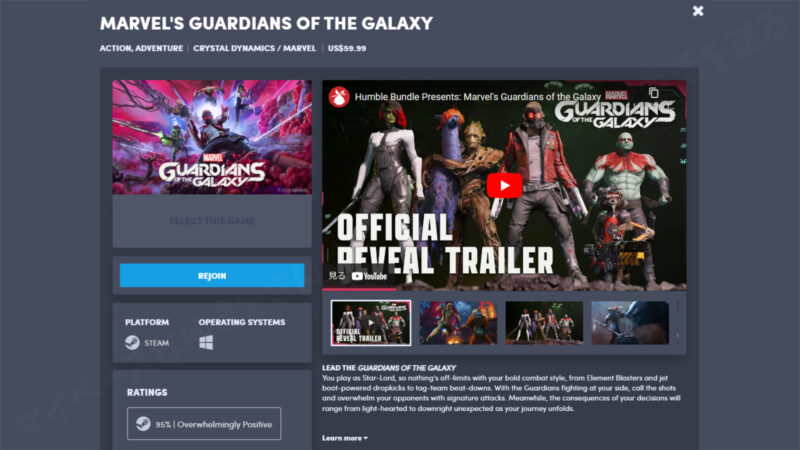
月額プラン(Monthly)で購入する場合はそのまま「Rejoin Now」を選択しますが年額プラン(Annual)にしたい場合は「Change Plana」を選択します。
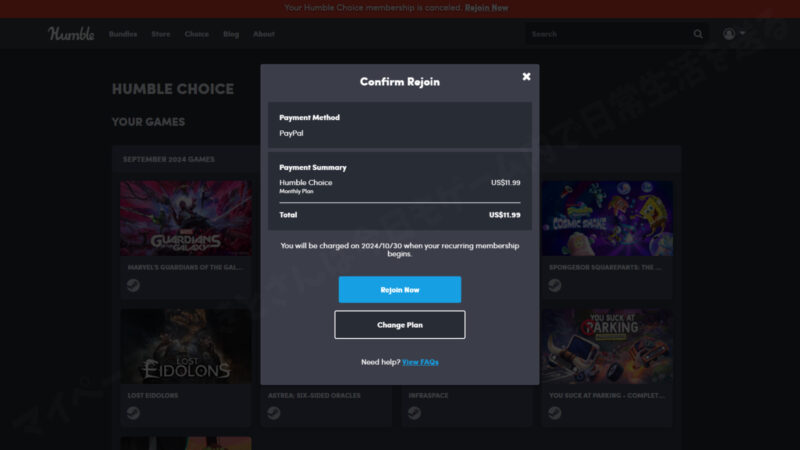
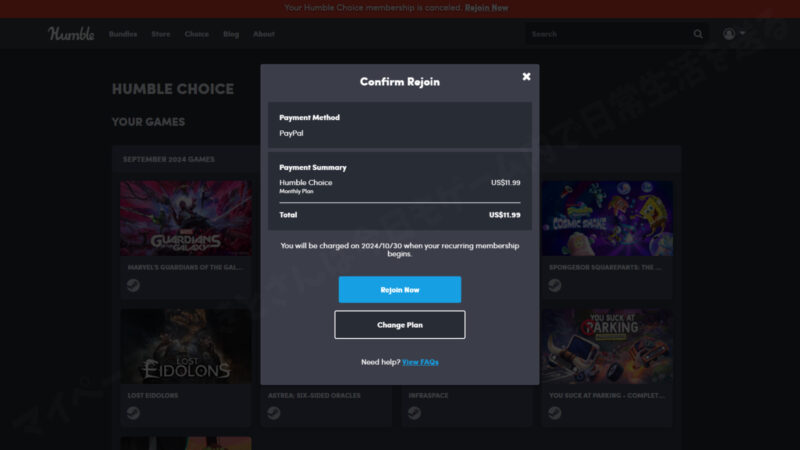
月額プラン(Monthly)か年額プラン(Annual)どちらにするか決めたら「Select」を押します。
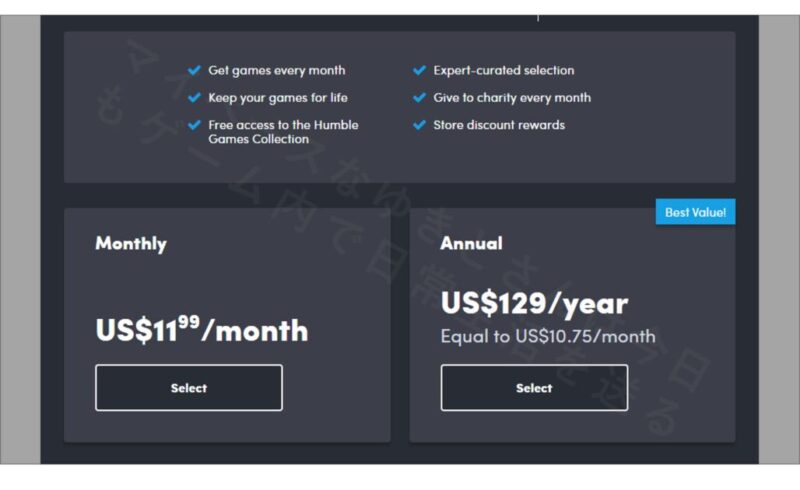
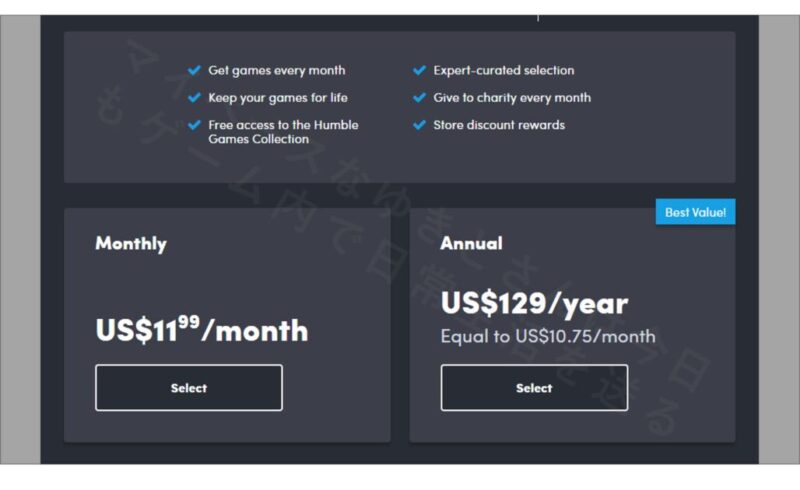
青矢印はプロモーションコード入力欄でブラックフライデーや年末年始など稀にお得なコードが発行される場合があります。フレンドにプレゼントする場合、緑矢印の欄にチェックを入れる。紫矢印の欄はサブスクリプション型商品の販売であることの確認です。チェックを入れると支払方法の選択になります。
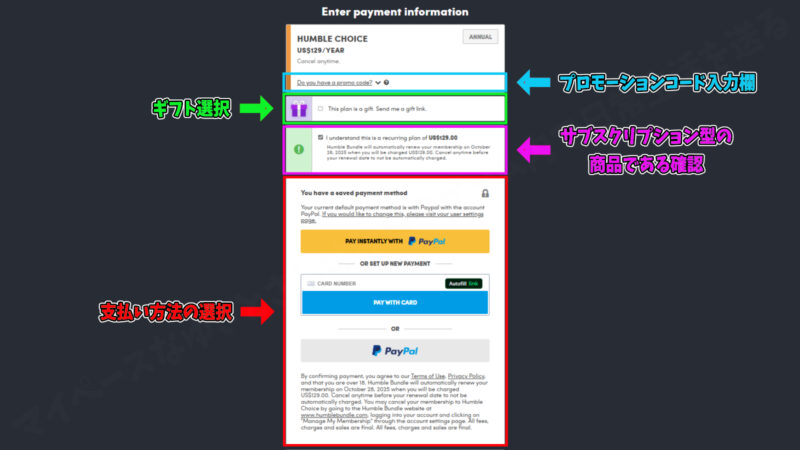
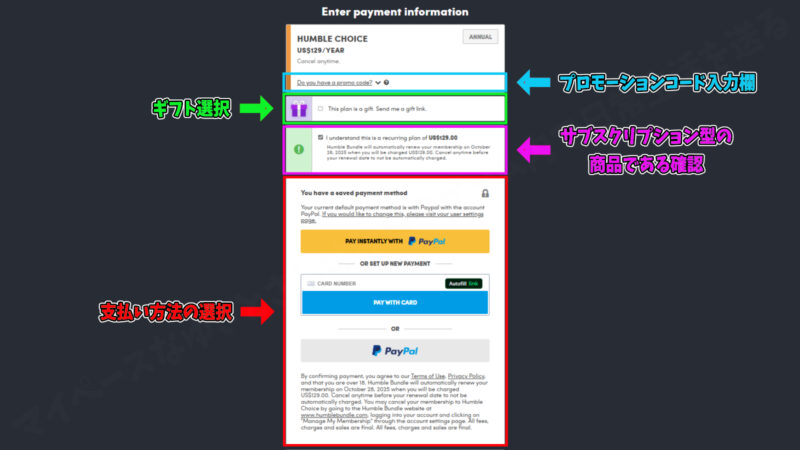
複数のお支払い方法を選べるので使いやすい方法を選びましょう。
- クレジットカード
- PayPal
- Alipay
おすすめのお支払い方法は「Paypal」です。クレジットカードか銀行引き落としか選べるのでクレジットカードが無くても利用できます。また、支払先にクレジットカード情報を登録することなく支払いができるので情報漏えい対策にもなります。Steamなど海外サイトではかなり使えるので支払い方法を一本化できます。
お支払方法を選択したら購入完了です。
登録した支払い方法の変更はアカウントメニュー「Settings」内の「Payment Information」からいつでも追加や削除ができます。削除は「Remove」を選択します。「Add credit card」「Add PayPal」「Add Alipay」からそれぞれ新たに追加登録できます。
定期購読中の早期アンロック
定期購読中は毎月自動購入で自動的に購入手続きが行われます。ですが、自動購入手続きが実行されるのはバンドル販売終了の1週間前(月の最終火曜日)です。早期に購入する場合は赤矢印アカウントメニュー内の黄矢印「My Membership」から自分でゲームを選択してゲームキーを発行しましょう。
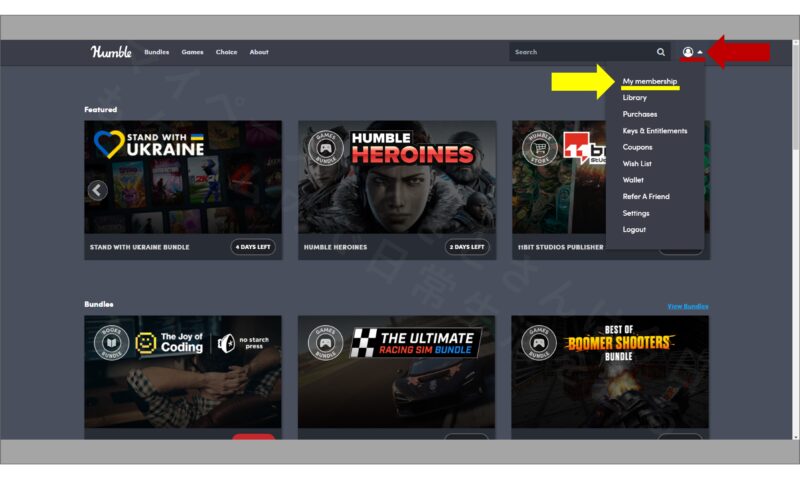
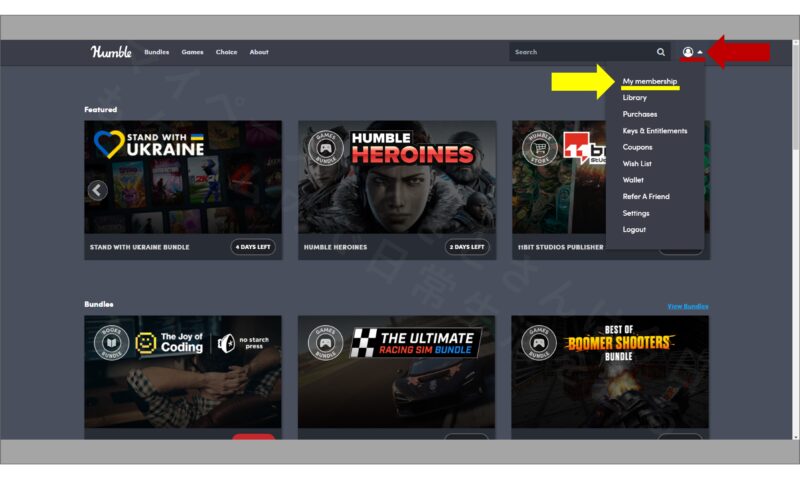
1つでもゲームを選んだ時点でバンドル購入手続きが完了します。
僕はいつも楽しみなので毎回手動購入してます!!
解約・一時休止(スキップ)・プラン変更
全ての手続きはアカウントメニュー「Settings」内にあるHumble Choice「Manage your plan」からできます。
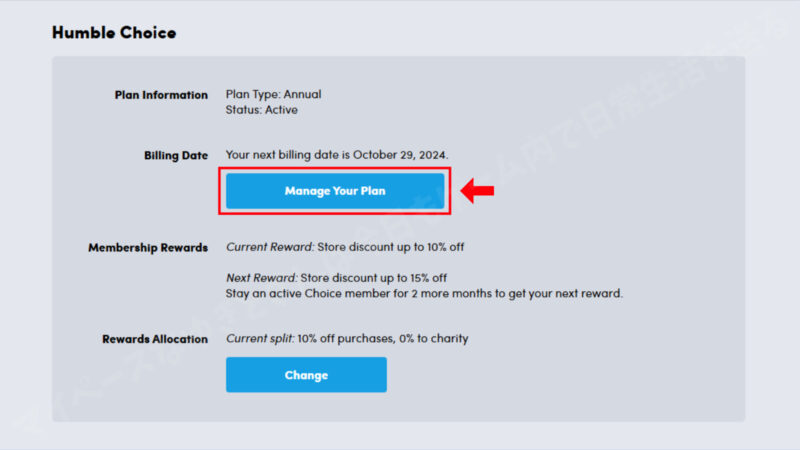
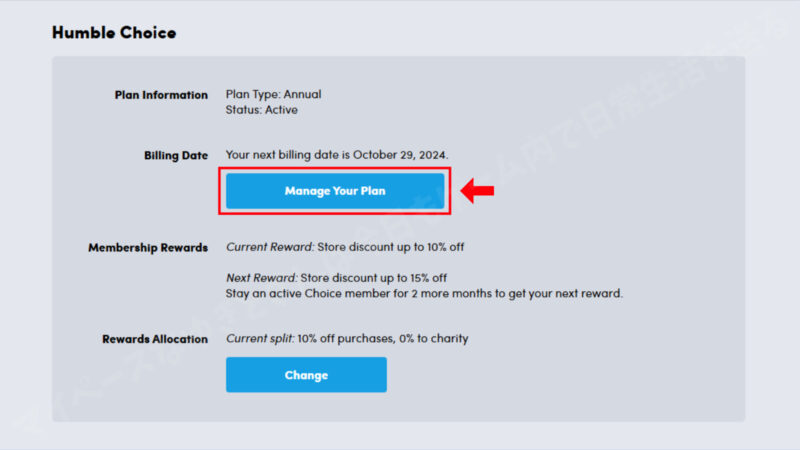
下記画像にあるように赤矢印「Change Plan」が月額・年額プランの切り替え、黄矢印「Skip A Month」が一時休止、緑矢印「Cancel Membership」が解約手続きです。
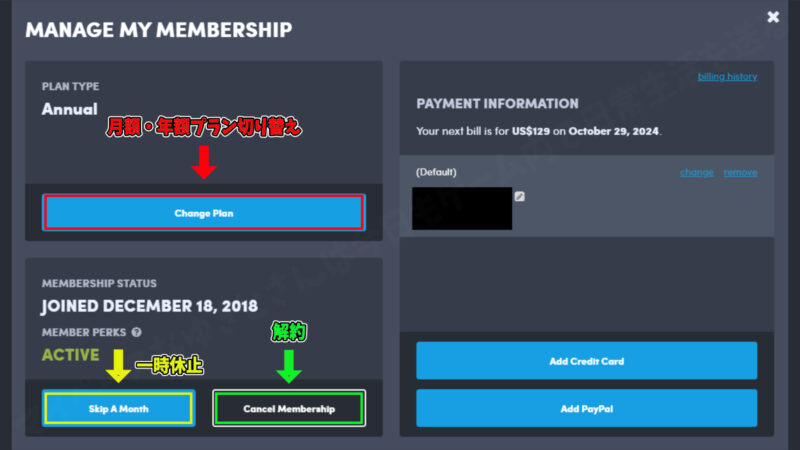
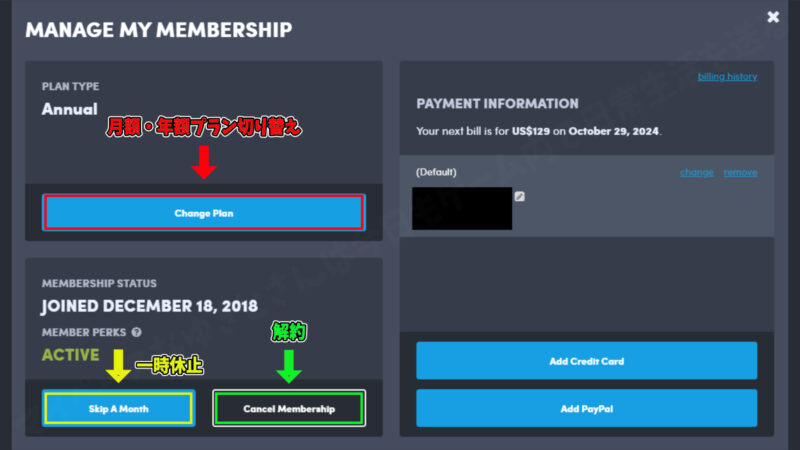
手続き期限
解約や一時休止は自動購入日前に手続きを完了する必要があります。自動購入手続きが実行されるのはバンドル販売終了の1週間前(月の最終火曜日)です。手続きを忘れてたからと言って払い戻しはできないので手続きは余裕をもって行いましょう。
ゲームキーの入手方法
購入後はアカウントメニュー「Humble Choice Membership」からゲームキーを入手します。稀ですがゲームによって複数のゲーム販売プラットフォームから選択します。間違えても変更できないので注意しましょう。
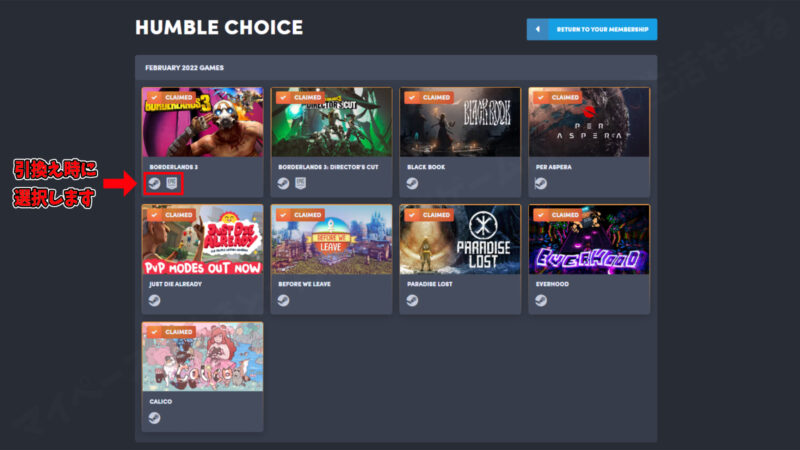
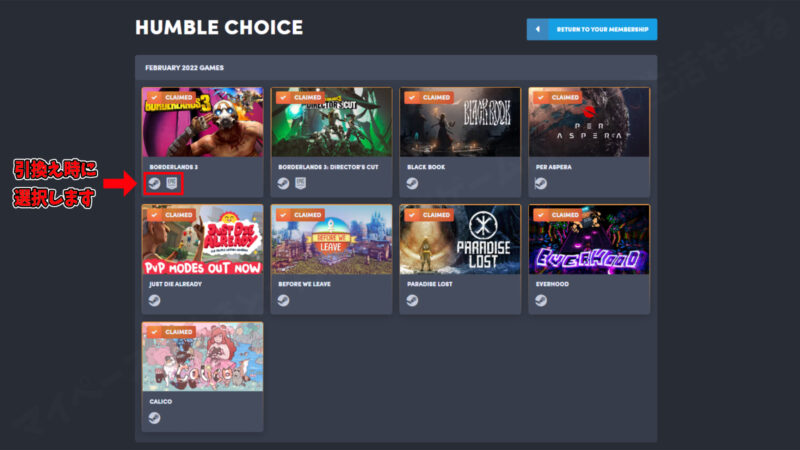
ゲームキーの入手期限
基本的にはバンドルの購入が完了していればゲームキーの発行は販売終了後でも問題ありません。いつでも好きな時にゲームキーを入手できます。
アカウントメニュー「Keys&Entitlements」からいつでも過去に入手したゲームキーを確認することができます。
ですが、稀にゲームキーの入手期限が設けられているゲームもあります。あまり長く放置することはおすすめしません。購入後はなるべく早くゲームキーを入手して各プラットフォームで引き換えましょう。
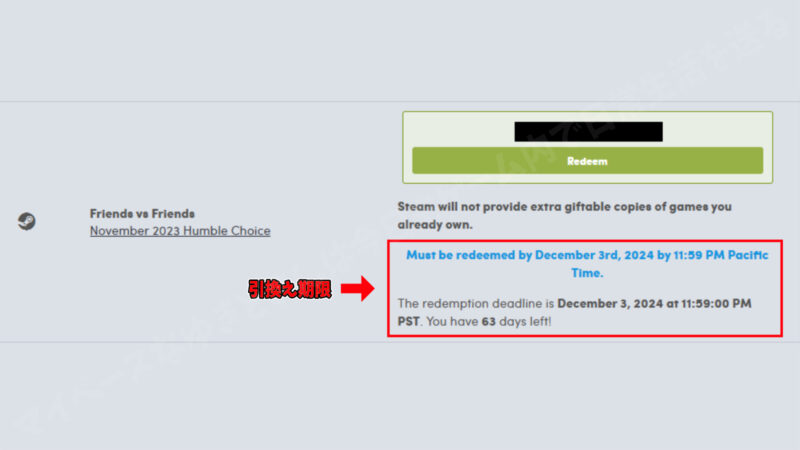
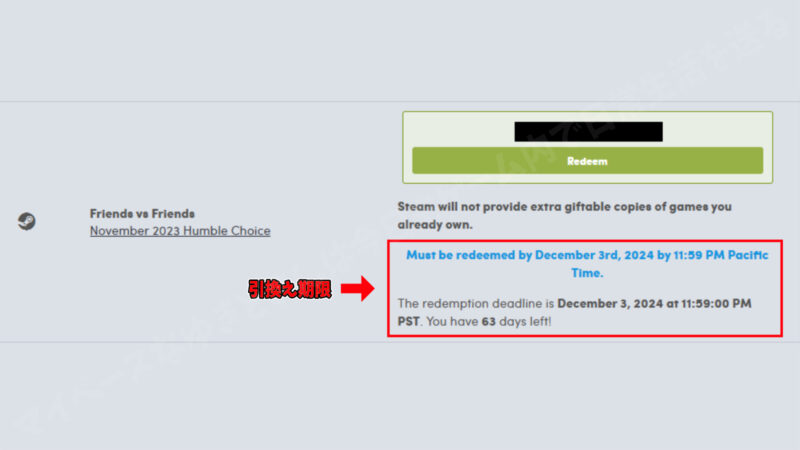


コメント